ども、y8です。
もう3年ぶりくらいだけどBloggerでまた日常系ブログ再開してみたのでリンクだけ貼ってまた放置します。
ありふれた日常
http://yuslife9552.blogspot.jp/
よろしくどうぞ~
ども、y8です。
もう3年ぶりくらいだけどBloggerでまた日常系ブログ再開してみたのでリンクだけ貼ってまた放置します。
ありふれた日常
http://yuslife9552.blogspot.jp/
よろしくどうぞ~

戻って来ましたー。
次に設定→アプリケーション→開発→USBデバッグとスリープモードにしないにチェックを入れておく。
Flashtoolの鍵マークをクリックしてroot化 SuperSUかSuperuserかはおこのみで。
Root Access Allowedとでたらroot化成功です。
次に落としてきたxRecoveryをFlashtool/Firmwaresのフォルダーに突っ込みます。
そして再びFlashtoolを起動して十字架のマークをクリックします。
Recovery Selectorというウィンドウが出てくるので0.3GBを選択してクリックすればリカバリーイメージが書き込まれます。
Recovery successfully installedと表示されたら成功です。
とりあえず、先ほどのリンクから落としてきたThGo2 v18.0cのzipをmicroSDに突っ込んでおく。
コピーが終わったら一度本体の電源を切る。
電源を入れてソニエリのロゴが出たら←キーを押してLEDが青から黄に変わったらすぐ離す。

すべてのwipe類をしてくださいAdvanced Optionの中ももちろん。
install custom zipから先ほどコピーしたzipファイルを選択してインストールする

書き込みが完了したら一度バッテリーを抜いて電源を落としてください。絶対にReboot Phoneを選択しないでください。
次にベースバンドとカーネルを焼き込みます。

ファイルを選択してOKをクリック。
焼きこみが成功したらUSBケーブルを外して電源を入れる。
初期設定などをすれば完了です、お疲れ様でした。

今回参考にさせていただいたサイト
初代XperiaのOSを2.3に

2009年冬春モデルとして2010年4月に登場したX10。今は骨董品となりつつあるHT-03Aの次に出たAndroidスマートフォンですね。確か、ドコモはこの時にSPモードのサービスを開始した記憶があります。当時中3だった僕は喉から手が出るほど欲しかったことを覚えています。それがまさか3年の月日を経て自分の手元にやってくるとは思いませんでした。一昨年の夏こいつのベースモデルである海外版X10は2.3にアップデートされましたが、こいつは残念ながらドコモに見捨てられ2.1で止まっていましたが、公式2.3を導入する方法が他の方のブログで公開されてたので僕もやって見ることにしました。
※今回行う作業でX10が起動しなくなっても修理は保証対象外になるので、それを理解した上で行なってください。また、バックアップは予めとっておいてください。あと、毎回言ってることではありますが、自己責任でよろしくお願いします。

鍵マークをクリックしてください、途中SuperuserかOpenSUかを選択する画面が表示されますが、お好きな方でどうぞ。root化が完了すると、自動的に本体が再起動するので気長に待ちましょう。
次はいよいよ海外版2.3を焼きます。
一度X10を電源を切ってパソコンから取り外しておいてください。
先ほどダウンロードしておいたx10_2.3_aro.ftfをFlashtool¥Firmwaresのフォルダーに移動させておいてください。
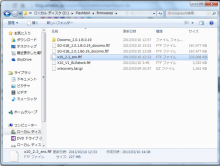
こんな感じになってるかと思います。
また再びflashtoolに戻ります。
稲妻のアイコンをクリックするとmodeselectという画面が出てくるのでflashmodeを選択してOKをクリック。
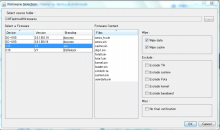
さっきfirmwaresに移動したftfを選択してOKをクリック。
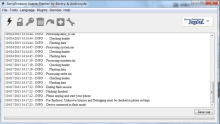
Flashing finished.というような文字が出てきたら完了。X10をパソコンから取り外して電源を入れます。

この画面で結構待たされるのでちょっと焦りますが、気長に待ちましょう。

言語選択画面が出てくれば、一応成功です。
ただ、日本語フォントは中華フォントなのでやっぱりroot取り直して見たほうがいいかも。
ひとまず、2.3には出来ましたね。お疲れ様でした。
docomo公式ファームへの戻し方。
この手の記事を書くと毎回どうやって戻すのですか?という旨のコメントをいただくので今回はかいておくことにします。
初めに書いておいたdocomo公式ファーム2.1とその不足分のファイルはダウンロードしてあると思うのでそれぞれ任意の場所に解凍してください。
docomo公式ファームのフォルダーに不足分の中に入っていたuserdata.sinを移動。こんなかんじの構成になっていると思います。
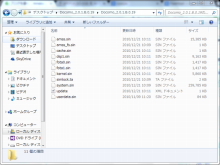
次にflashtoolを起動する。メニューバーのtools-Bundle creationをクリック。
docomo公式ファームのフォルダーを選択。
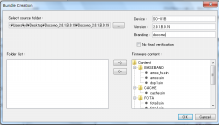
こうなると思いますDevice,Version,BrandingをそれぞれSO-01B,2.0.1.B.0.19,docomoと入力してOKボタンをクリック。
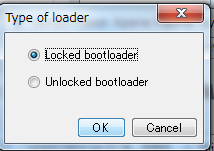
Locked bootloaderを選択。。
作成が開始します。
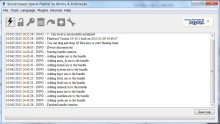
Finished Bundle Creationとでたらdocomo公式ファームのftfの出来上がりです。
戻し方は先ほどの2.3を焼いた手順を参考にしてください。
これで一応説明の方は終了です。海外版2.3でも結構良い感じですよ。機種変してそこら辺で埃かぶってるX10で遊んでみるのもありだと思います。
今日はあと一本書けたら書くつもりです。
今回はこちらのサイトでの方法を参考にしました。ありがとうございました。
XPERIA SO-01B を Android 2.3 化